Sådan slår du tilbage og videresend trackpadbevægelser på en Mac

Hvis du bruger en Mac-bærbar computer til at surfe, har du sikkert bemærket, at du let skubber to fingre til venstre eller højre på styret får din webbrowser til at gå frem og tilbage en side. For nogle er dette en stor. For andre sker det ved et uheld oftere end det sker med det formål, hvilket kan være irriterende.
Swiping for at gå tilbage og fremad tager noget at vænne sig til, og du skal være opmærksom på at denne funktion eksisterer, eller du er sandsynligvis hurtigt blive frustreret. Men hvis du simpelthen ikke har tid eller tålmodighed til dette, kan funktionen slukkes med blot et par klik.
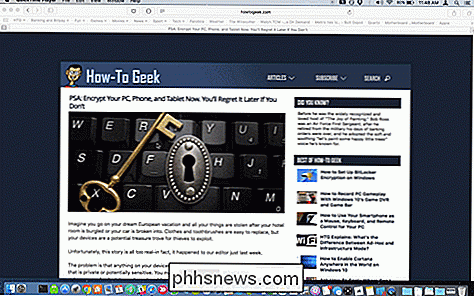
Her på Safari kan vi gå tilbage og videresende med bare en snøring af to fingre på styrefladen . Det samme gælder for andre browsere som Chrome og Firefox.
For at deaktivere eller ændre, hvordan denne funktion opfører sig, skal du først åbne systemindstillingerne og derefter klikke på "Trackpad".
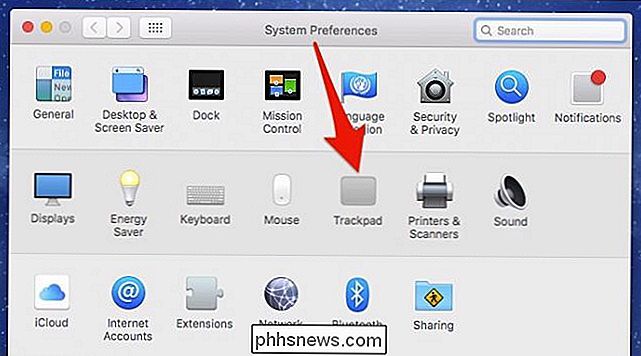
Der er mange måder at brug og skift trackpadets adfærd, og vi giver et godt overblik over dem her. Du kan endda bruge trackpad-bevægelser i Finder's preview-vindue.
I dag vil vi klikke på fanen "Flere gestus" og afmarkere afkrydsningsfeltet ud for "Stryg mellem sider" for at deaktivere ovennævnte funktion.
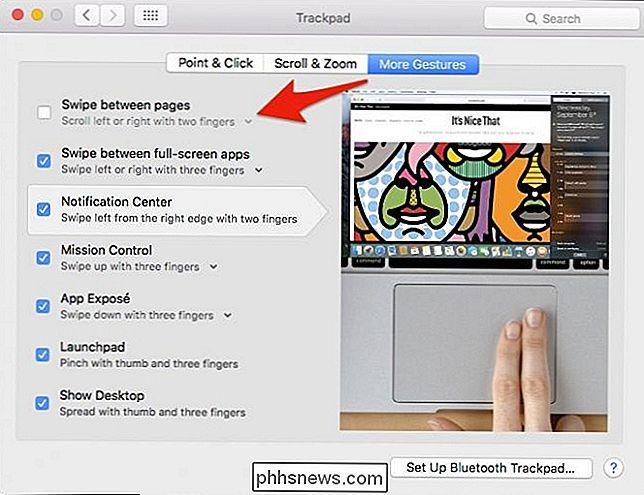
Alternativt, Hvis du kan lide denne funktion, men finder du ofte aktiverer den for ofte, så kan du ændre den fra to fingre til tre, eller du kan ændre den til to eller tre fingre.
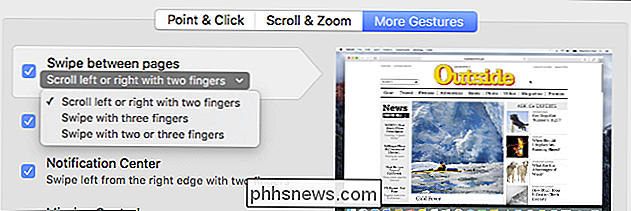
Det er alt, hvad der skal det. Hvis du bestemmer dig for, at du kan lide denne swipe-funktion, og du vil gendanne den, skal du bare gå tilbage til indstillingerne for trackpad og tænde den igen.
Hvis du tager dig tid til at spille rundt med indstillingerne for Trackpad, finder du en masser af cool funktionalitet, så vær ikke bange for at spille rundt og se, hvad der passer bedst til din personlige bruger stil. Du kan bare finde en funktion, der virkelig virker godt for dig.

Sådan oprettes og monteres en virtuel harddisk i Windows
I Windows 7 introducerede Microsoft en ny måde at sikkerhedskopiere din computer kaldet Backup and Restore. I grund og grund kan du sikkerhedskopiere alle dine data til et andet sted og gav dig mulighed for at oprette et systembillede også.Hvis du vælger at oprette systembilledfilen, vil du ende med en stor VHD-fil. D

Sådan tilpasses mappevisninger i OS X Finder
Enhver placering i OS X har muligheder for at ændre sin visning. Det bedste er, at du kan sætte hvert sted til sin egen visning ud fra et steds indhold eller dine personlige præferencer. Hvor som helst du er i Finder, kan du højreklikke og vælge "Vis visningsindstillinger." Det gør ikke Hvis du klikker på et tomt punkt i en mappe eller indholdet, kan du stadig få adgang til visningsindstillingerne.



